
时间:2020-11-12 18:57:57 来源:www.win10xitong.com 作者:win10
windows系统由于出色的稳定性,深受大家的喜爱,但是还是难免会到Win10怎么看硬盘使用情况的问题,要是对于一些才接触win10系统的网友解决这个Win10怎么看硬盘使用情况的情况就很困难,那有没有办法可以解决Win10怎么看硬盘使用情况的问题呢?其实方法很简单,只需要按照这个流程:1、点击开始,点击设置按钮,进入设置页面。可以通过右下角"通知"菜单或者"开始"菜单进入设置页面;2、在设置页面里,点击系统(显示、通知、应用、电源)进入就好了。篇幅有限,下面我们就继续来看看Win10怎么看硬盘使用情况的操作法子。
详细查看方法如下:
第一步:点击开始,点击设置按钮,进入设置页面。可以通过右下角"通知"菜单或者"开始"菜单进入设置页面;
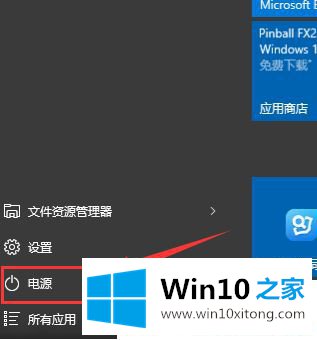
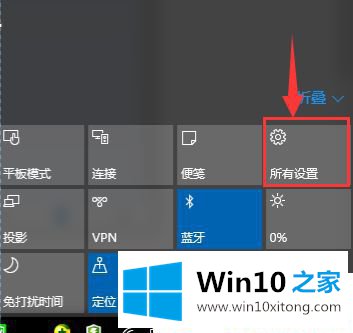
第二步:在设置页面里,点击系统(显示、通知、应用、电源)进入;
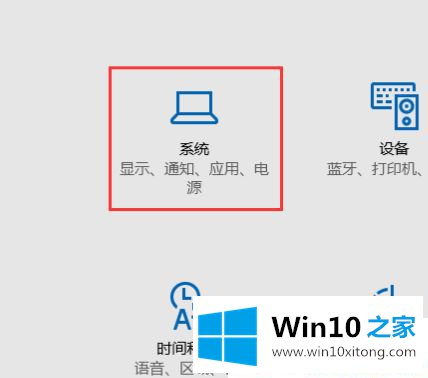
第三步:在系统应用里,点击"存储"按钮进入存储管理页面。我们可以点击任意一个磁盘,比如点击"C"盘;
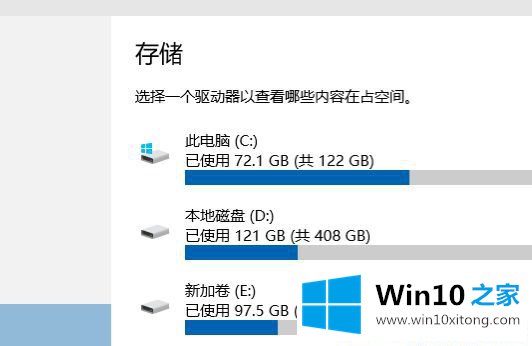
第四步:这里,我们可以看到C盘的使用情况,点击我们想要管理的项目进入到下一个页面,比如"临时文件";
第五步:在临时文件里,你可以看到"临时文件"、"回收站"、"下载"、"以前版本的windows"。点击任意一个进入。比如点击"查看下载"。
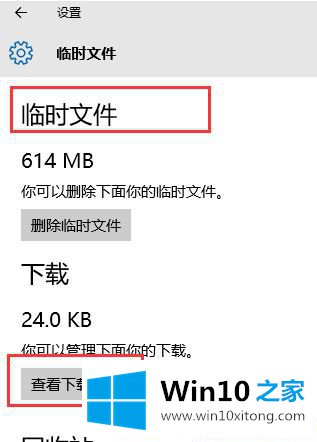
第六步:你可以看到你下载的文件。
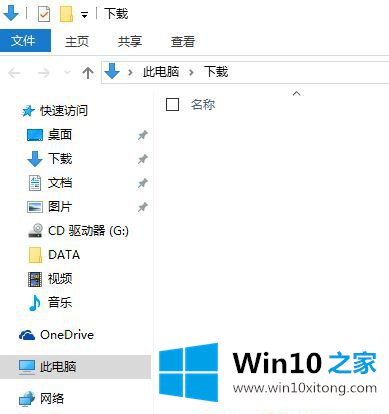
以上就是Win10怎么看硬盘使用情况的步骤,有需要的用户可以参考上面的步骤来操作。
许多朋友都遇到了Win10怎么看硬盘使用情况的问题,只需要按照上面小编说的方法去做,就可以解决,今天的内容到这里就结束了,希望这篇文章对你有所帮助,谢谢大家对本站的支持。